Comment découper des fichiers MP4 : guide complet (2025)
Si vous avez déjà eu affaire à une vidéo MP4 trop longue ou nécessitant un montage pour obtenir le clip parfait, vous êtes au bon endroit. Il arrive que nous enregistrions des vidéos nécessitant un léger rognage : vous souhaitez peut-être supprimer une introduction ennuyeuse, des scènes inutiles ou simplement raccourcir une vidéo MP4 pour l'adapter à votre projet. Quelle que soit la raison, savoir comment rogner un fichier MP4 peut vous faire gagner un temps précieux et rendre votre vidéo bien plus agréable à regarder.
Dans ce guide, nous partagerons 3 façons simples de couper MP4 Que vous utilisiez Windows ou Mac, et que vous souhaitiez découper des fichiers MP4 sur votre ordinateur ou en ligne, découvrez trois outils ultra-utiles.

- LISTE DES GUIDES
- Pourquoi les gens ont-ils besoin de couper les fichiers MP4 ?
- Méthode 1 : Découper un fichier MP4 avec ArkThinker Video Converter Ultimate
- Méthode 2 : découper un fichier MP4 avec Movavi Video Editor
- Méthode 3 : Découper un fichier MP4 avec iMovie (pour les utilisateurs Mac)
- FAQ
Pourquoi les gens ont-ils besoin de couper les fichiers MP4 ?
Alors, pourquoi vouloir couper des fichiers MP4 ? Bonne question ! Il existe de nombreuses raisons de couper des vidéos MP4. Vous essayez peut-être de partager une vidéo sur les réseaux sociaux, mais elle est trop longue. Ou vous travaillez sur un projet dont vous n'avez besoin que d'une partie spécifique. Dans les deux cas, couper le fichier MP4 peut vous faire gagner de la place et faciliter grandement le traitement de la vidéo.
L'avantage du découpage, c'est que vous pouvez conserver uniquement les parties importantes de la vidéo. Plus besoin de regarder des séquences supplémentaires ni de perdre du temps à couper des passages superflus. Qu'il s'agisse de découper un MP4 pour YouTube, un MP4 pour un projet scolaire ou simplement de raccourcir une vidéo personnelle, il existe de nombreuses façons d'y parvenir !
Décomposons quelques-uns des outils les plus simples que vous pouvez utiliser pour couper MP4 des dossiers.
Méthode 1 : Découper un fichier MP4 avec ArkThinker Video Converter Ultimate
Si vous recherchez un outil tout-en-un capable de gérer le découpage, la conversion et même l'amélioration des fichiers MP4, ArkThinker Convertisseur Vidéo Ultime C'est un choix judicieux. Ce logiciel est un véritable couteau suisse pour la vidéo : il convient aussi bien aux débutants qu'aux utilisateurs plus expérimentés.
Lors de la découpe d'un fichier MP4, il vous propose différentes méthodes, comme découper un MP4 en plusieurs parties en moyenne, découper des parties d'un fichier MP4, conserver les parties que vous souhaitez conserver, copier des clips MP4, etc.
- Prend en charge plus de 1 000 formats vidéo et audio pour le découpage.
- Plus de 20 outils dans la boîte à outils pour affiner vos séquences MP4.
- Modifiez et améliorez librement les vidéos MP4.
- Compatible avec Windows et Mac en toute sécurité sur le bureau.
ArkThinker Video Converter Ultimate. Disponible sur le site officiel, il est compatible avec Windows et Mac.
Ouvrez le logiciel et cliquez sur le bouton Ajouter des fichiers bouton pour télécharger le fichier MP4 que vous souhaitez découper.
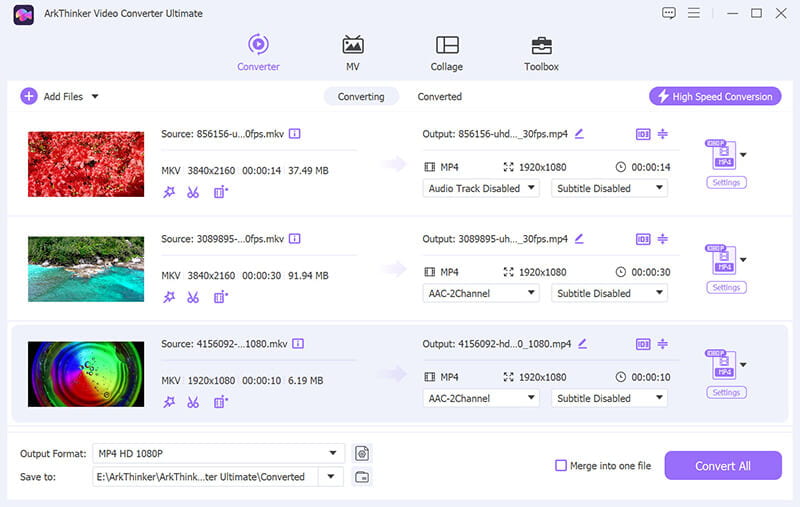
Une fois votre vidéo téléchargée, recherchez le Garniture bouton. Cela vous amènera à l'écran de découpe, où vous verrez l'option pour couper et rogner votre vidéo.
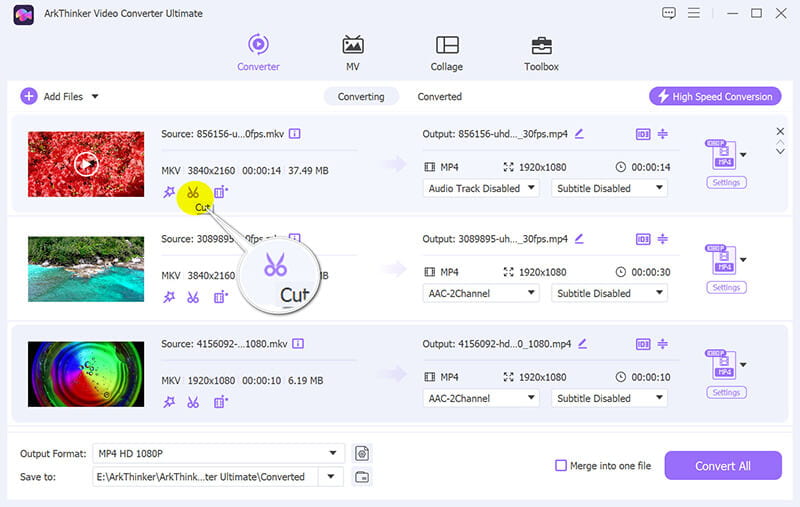
Vous remarquerez une chronologie avec la vidéo complète. Utilisez le Set start et Définir la fin Des marqueurs permettent de choisir la partie de la vidéo à conserver. Vous pouvez également faire glisser le curseur jusqu'au moment précis où vous souhaitez démarrer et arrêter la vidéo.
En outre, vous pouvez utiliser la fonction de copie pour dupliquer un clip MP4 et diviser 1 fichier MP4 en clips moyens.
Après avoir sélectionné votre portion préférée, appuyez sur le bouton Sauvegarder bouton. Le logiciel traitera rapidement le clip et enregistrera votre vidéo MP4 découpée.

Enfin, revenez simplement à l'interface principale, sélectionnez le format de sortie de votre fichier vidéo découpé et cliquez sur Convertir tout pour commencer à découper le fichier MP4.
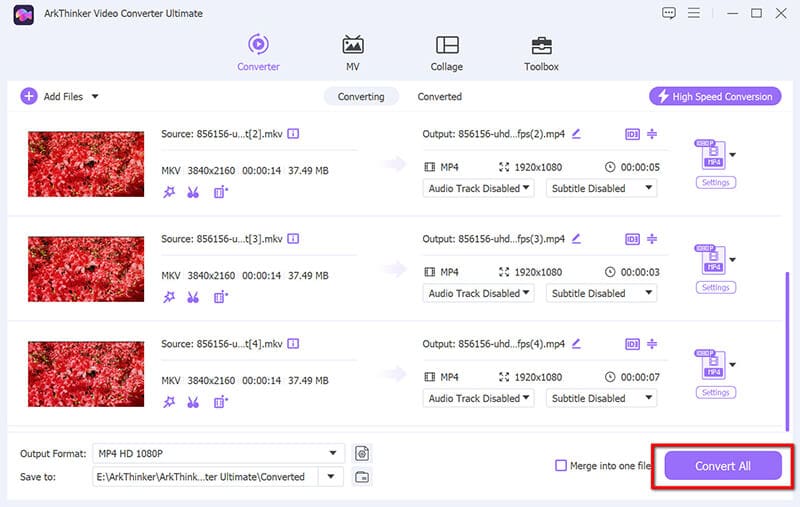
Verdict:
Ce que nous aimons : ArkThinker Video Converter Ultimate est très facile à utiliser, offre de nombreuses options de personnalisation et prend en charge de nombreux formats de fichiers. Rapide et compatible avec Windows et Mac, il vous offre une solution complète, quel que soit l'appareil que vous utilisez.
Ce que nous n'aimons pas : Ce logiciel n'est pas gratuit, mais propose une version d'essai. Bien qu'il soit idéal pour les débutants, certaines fonctionnalités avancées peuvent demander un peu de temps d'adaptation.
Méthode 2 : découper un fichier MP4 avec Movavi Video Editor
Vient ensuite Movavi Video Editor, qui est un autre logiciel fantastique outil pour rogner les fichiers MP4Movavi est idéal si vous recherchez une solution simple, mais dotée de toutes les fonctionnalités clés pour couper et éditer des vidéos. Que vous soyez novice en montage vidéo ou que vous soyez un expert, Movavi vous permettra de découper vos fichiers MP4 comme un pro en un rien de temps.
Voici les étapes pour couper MP4 dans Movavi Video Editor :
Si ce n'est pas déjà fait, téléchargez le programme d'installation depuis le site web de Movavi. Lancez-le et suivez les instructions à l'écran pour terminer l'installation.
Ouvrez Movavi Video Editor. Cliquez sur le Ajouter des fichiers bouton ou faites glisser et déposez votre fichier MP4 dans la fenêtre du programme.
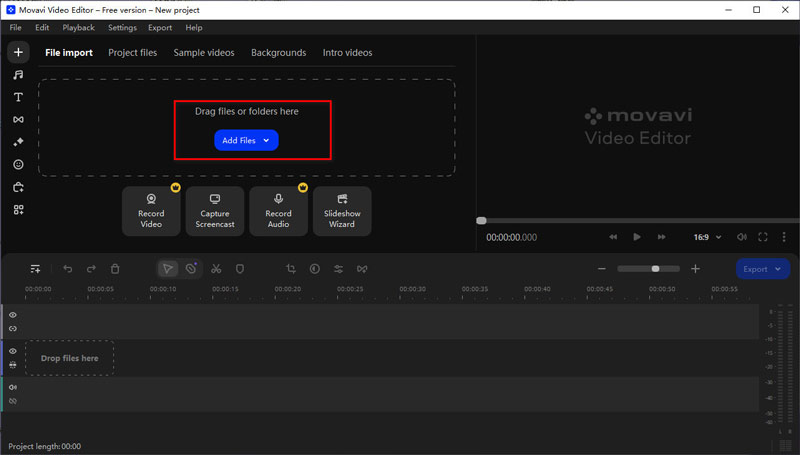
Faites glisser le fichier vidéo vers le Chronologie en bas de l'écran.
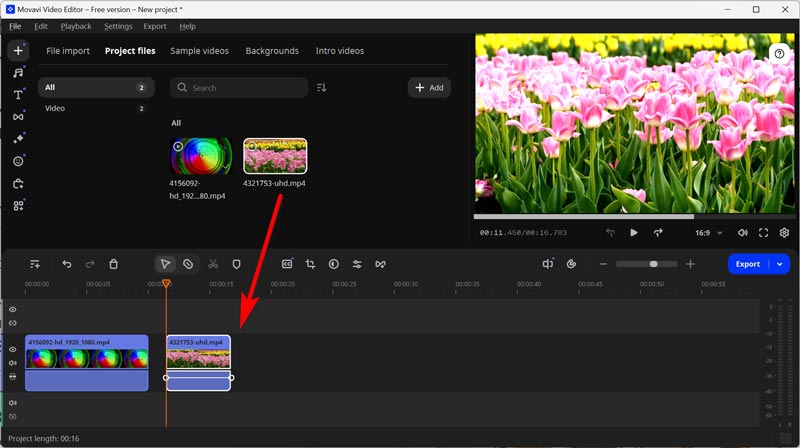
Pour couper le début ou la fin de la vidéo, placez le marqueur rouge à l'endroit où vous souhaitez commencer ou terminer le découpage.
Clique le Diviser bouton (icône de ciseaux) pour couper la vidéo au niveau du marqueur.
Sélectionnez le segment indésirable et appuyez sur la touche Supprimer touche ou cliquez sur le Poubelle icône.
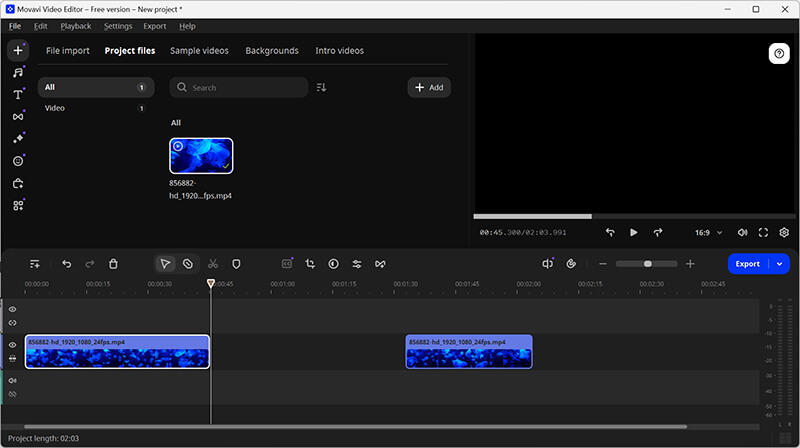
Conseils:
Pour découper des parties au milieu, faites glisser le marqueur rouge jusqu'au début de la section indésirable et cliquez Diviser.
• Déplacez le marqueur à la fin de la section indésirable et cliquez Diviser encore.
• Sélectionnez le segment indésirable et appuyez sur Supprimer.
• S'il reste des espaces vides après la suppression de segments, faites un clic droit sur l'espace vide et choisissez Supprimer l'espace ou Supprimer tous les espaces pour les fermer.
Clique le Exporter Dans la fenêtre d'exportation, choisissez le format de sortie (par exemple, MP4), la qualité et le dossier de destination. Cliquez sur Commencer pour enregistrer votre vidéo découpée.
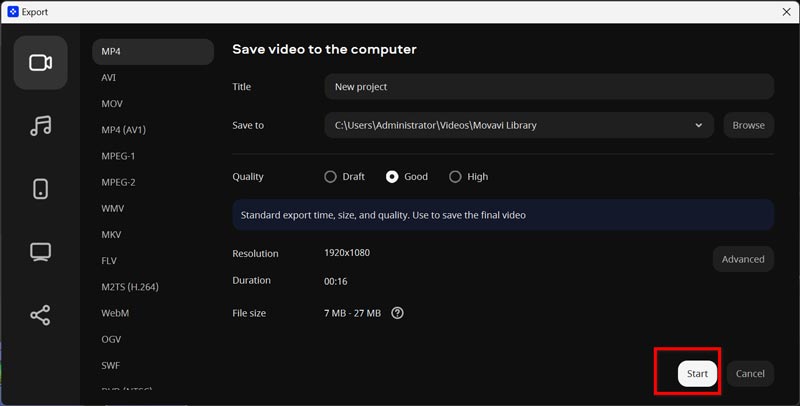
Verdict:
Ce que nous aimons : Movavi est facile à utiliser grâce à son interface intuitive et regorge de fonctionnalités supplémentaires comme les transitions et les effets, idéales pour pimenter vos vidéos. C'est un excellent choix pour les monteurs débutants et intermédiaires.
Ce que nous n'aimons pas : Ce logiciel n'est pas gratuit, mais Movavi propose une version d'essai. La version complète peut être un peu chère si vous recherchez uniquement des fonctionnalités de rognage de base.
Méthode 3 : Découper un fichier MP4 avec iMovie (pour les utilisateurs Mac)
Si vous utilisez un Mac, iMovie est l'outil idéal pour monter des vidéos MP4. Gratuit et préinstallé sur la plupart des appareils Mac, vous n'avez donc rien à télécharger. iMovie est réputé pour sa facilité d'utilisation et offre de nombreux outils de montage pour vous permettre de vous lancer dans la production vidéo.
Voici les étapes à suivre pour utiliser iMovie pour couper un fichier MP4 sur un Mac.
Ouvrez iMovie sur votre Mac et démarrez un nouveau projet en cliquant sur Créer un nouveau et en sélectionnant Film.
Importez votre vidéo MP4 en cliquant sur le Importer des médias bouton et en le faisant glisser vers la chronologie.

Cliquez sur la vidéo dans la timeline. Une barre de découpe jaune apparaîtra au début et à la fin du clip.
Faites glisser la barre de découpage jusqu'aux points où vous souhaitez que la vidéo commence et se termine.
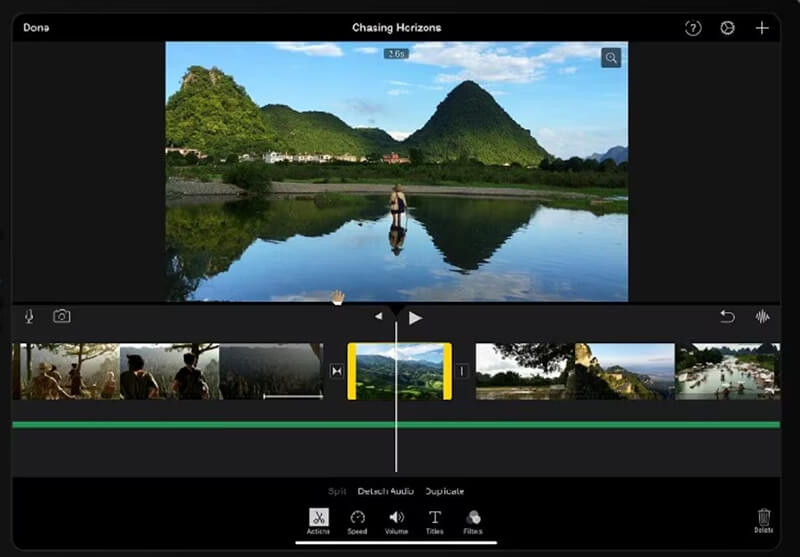
Une fois que vous avez terminé, cliquez sur Déposer et puis Partager pour enregistrer votre vidéo MP4 découpée.
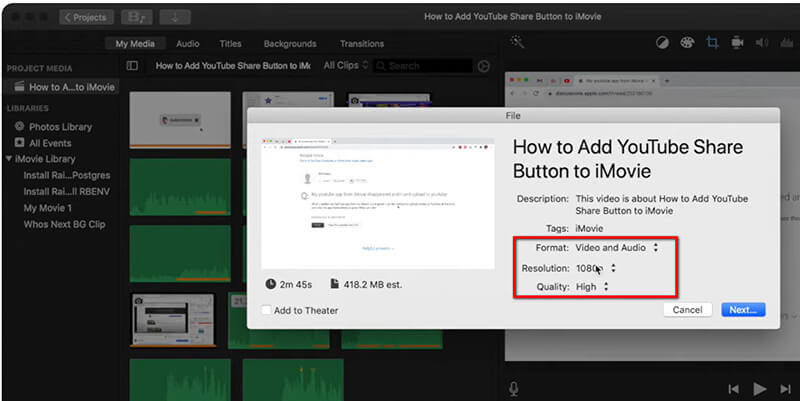
Pour plus de détails sur découper une vidéo dans iMovie, vous pouvez le vérifier ici.
Verdict:
Ce que nous aimons : iMovie est gratuit, facile à utiliser et offre de nombreuses fonctionnalités intégrées pour les utilisateurs Mac. C'est une excellente option pour quiconque souhaite découper des fichiers MP4 sur Mac sans logiciel tiers.
Ce que nous n'aimons pas : iMovie est une exclusivité Mac ; si vous utilisez Windows, cette option ne vous conviendra pas. De plus, il n'offre pas autant de fonctionnalités que les logiciels de montage plus avancés, mais il est idéal pour les opérations de découpage et de montage de base.
FAQ
Puis-je découper des fichiers MP4 en ligne ?
Oui ! Vous pouvez découper un fichier MP4 en ligne grâce à plusieurs outils gratuits. Des sites web comme Clideo, Online Video Cutter ou Kapwing vous permettent de télécharger votre fichier MP4 et de le découper directement dans votre navigateur. Ces outils sont parfaits si vous ne souhaitez pas installer de logiciel.
Comment découper un fichier MP4 sous Windows 10 ?
Vous pouvez utiliser des éditeurs vidéo gratuits comme Windows Movie Maker ou des logiciels tiers comme ArkThinker Video Converter Ultimate. Ces deux options vous permettent de découper facilement des vidéos MP4 sous Windows.
Comment découper un fichier MP4 sur un Mac ?
Pour les utilisateurs Mac, iMovie est le choix idéal pour découper des fichiers MP4. Gratuit, simple d'utilisation et déjà installé sur votre appareil !
Puis-je couper des fichiers MP4 sans perte de qualité ?
Oui ! Les outils mentionnés, comme ArkThinker Video Converter Ultimate et Movavi, vous permettent de découper des fichiers MP4 sans perte de qualité, pour une vidéo finale aussi belle que l'originale.
Conclusion
Le découpage de fichiers MP4 n'est pas forcément compliqué. Avec les bons outils, vous pouvez facilement découper des vidéos MP4 sur Windows et Mac. Que vous choisissiez ArkThinker Video Converter Ultimate, Movavi Video Editor ou iMovie, chaque outil offre des fonctionnalités uniques pour répondre à différents besoins. Si vous recherchez une solution tout-en-un ultra-simple, ArkThinker Video Converter Ultimate est la solution idéale.
Alors, qu'attendez-vous ? Prêt à découper vos vidéos MP4 ? Téléchargez ArkThinker Video Converter Ultimate dès aujourd'hui et commencez à monter vos vidéos en toute simplicité !
Que pensez-vous de cette publication? Cliquez pour noter cet article.
Excellent
Notation: 4.8 / 5 (basé sur 521 voix)
Trouver plus de solutions
Couper la vidéo en ligne, sur iPhone, Android, Windows et Mac Comment couper de l'audio dans Audacity, WMP, iMovie, Online, Trim 100% Méthode pratique pour découper une vidéo à l'aide de VLC Media Player Découpeur vidéo de premier ordre disponible sur Windows, Mac, Android et iOS 6 meilleurs compresseurs MP4 pour réduire la taille du fichier vidéo 2024 Les 5 meilleurs convertisseurs MOV en MP4 (gratuits et payants)Articles relatifs
- Éditer vidéo
- 4 façons de flouter un visage dans une vidéo grâce à l'IA
- Convertisseurs vidéo 2024 60 FPS pour une qualité supérieure
- Le meilleur format vidéo YouTube que vous souhaitez convertir en 2024
- 3 façons de flouter un visage dans une vidéo grâce à l'IA
- 2 façons de recadrer une dimension vidéo dans CapCut [Guide 2024]
- 3 façons de supprimer le filigrane des vidéos PowerDirector
- Comment supprimer le filigrane des vidéos Renderforest de 2 manières
- Movavi Watermark : Guide complet pour l'ajouter et le supprimer
- Recadrer le fichier WMV à l'aide de 4 méthodes simples pour des résultats rapides
- Comment rendre une courte vidéo plus longue avec 3 méthodes différentes


